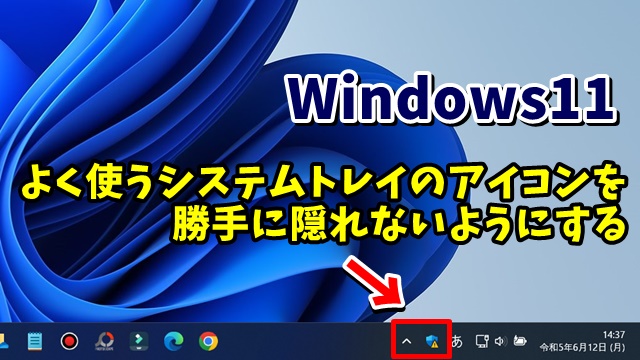今回はWindows11で
よく使うシステムトレイのアイコンを
勝手に隠れないようにする方法をご紹介します
<スポンサードリンク>
システムトレイのアイコンとは
タスクバーの右端のほうに表示される
常駐ソフトやWindowsの設定に関する
アイコンのことですが
このシステムトレイは
表示されるアイコンの数が多いと
全てが常時表示されるのではなく
インジケーターといって
アイコンが通常は隠れた状態になって
インジケーターのアイコンをクリックすると
隠れているアイコンが
表示される仕組みになっています
なのでこのシステムトレイのアイコンで
よく使うアイコンがある場合は
設定を変えることによって
毎回毎回インジケーターを開かなくても
システムトレイに常時表示
させておくこともできるので
よく使うアイコンがある場合は
この設定をしておくと便利でしょう
設定方法は動画で解説していますので
気になる方は以下よりご覧ください↓
■使用ソフト
・動画キャプチャー:Bandicam
・動画編集:filmoraX
ではでは、今回はこのへんで。
<スポンサードリンク>